이번 실습은 여러 자료를 엑셀 취합하고, 워드클라우드 등을 통해 각각 상품별 PPT 작성이다.
책에서 언급하고 있는 대로 실습을 하면 크게 오류는 없다.
결과물은 아래와 같이 각각 상품별로 PPT가 자동 만들어 진다.
각 상품별 최신 트렌드를 아래와 같이 정리하기에는 좋을 것으로 보인다.
예를 들어, 비트코인, 미국 주식 등의 트렌드를 한번에 파악 할 수 있을 것으로 보인다.
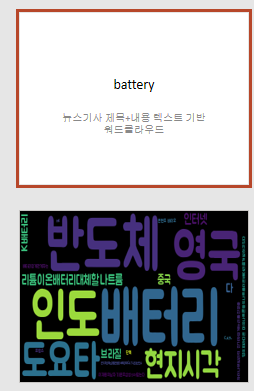
※ 작성 코드
import openpyxl
wb=openpyxl.Workbook()
wb.create_sheet('car',0)
wb.create_sheet('semiconductor',0)
wb.create_sheet('metaverse',0)
wb.create_sheet('battery',0)
wb.save('product_info.xlsx')
path="practice/참고자료/"
import os
file_list=os.listdir(path)
file_list_xls=[]
for a in file_list:
if ".xlsx" in a:
file_list_xls.append(a)
file_list=file_list_xls
import pandas as pd
for a in file_list:
df = pd.read_excel(f"practice/참고자료/{a}")
print(df)
import pandas as pd
import os
path_dir = "practice/참고자료/"
files=os.listdir(path_dir)
files2=[]
for a in files:
if '.xlsx' in a:
files2.append(a)
files=files2
file_nm="product_info.xlsx"
with pd.ExcelWriter(file_nm) as writer:
for file_name in files:
df = pd.read_excel("practice/참고자료/" + file_name)
df.to_excel(writer, sheet_name=file_name.replace('.xlsx',''))
import pandas as pd
import os
path_dir = "practice/참고자료/"
files=os.listdir(path_dir)
files2=[]
for a in files:
if '.xlsx' in a:
files2.append(a)
files=files2
file_nm="product_info.xlsx"
with pd.ExcelWriter(file_nm) as writer:
for file_name in files:
df = pd.read_excel("practice/참고자료/" + file_name)
df.to_excel(writer, sheet_name=file_name.replace('.xlsx',''))
!pip install python-pptx
from pptx import Presentation
prs = Presentation()
path="practice/참고자료/"
import os
file_list=os.listdir(path)
file_list_xls=[]
for a in file_list:
if ".xlsx" in a:
file_list_xls.append(a)
file_list=file_list_xls
file_list
import pandas as pd
for a in file_list:
df = pd.read_excel(f"practice/참고자료/{a}")
print(df)
!pip install wordcloud
import sys
from wordcloud import WordCloud
for b in file_list:
df = pd.read_excel(f"practice/참고자료/{b}")
df["제목&내용"]=df["제목"]+df["내용"]
str_unit_sum=''
for a in range(df.shape[0]):
str_unit=df.loc[a, "제목&내용"]
str_unit_sum=str_unit_sum+str_unit
wc = WordCloud(font_path="practice/BMJUA_ttf.ttf")
wc.generate(str(str_unit_sum))
product_name=b.replace(".xlsx", "")
wc.to_file(f'practice/{product_name}_wordcloud_1.png')
from pptx import Presentation
from openpyxl import load_workbook
wb = load_workbook('product_info.xlsx')
sheet_names=wb.sheetnames
print(wb.sheetnames)
sheet_names=wb.sheetnames
for sheet in sheet_names:
prs = Presentation()
title_slide_layout=prs.slide_layouts[0]
slide = prs.slides.add_slide(title_slide_layout)
title=slide.shapes.title
subtitle=slide.placeholders[1]
title.text=sheet
subtitle.text="뉴스기사 제목+내용 텍스트 기반 워드클라우드"
from pptx import Presentation
from pptx.util import Inches
img_path = f'practice/{sheet}_wordcloud_1.png'
blank_slide_layout=prs.slide_layouts[6]
slide=prs.slides.add_slide(blank_slide_layout)
top=Inches(0)
left=Inches(0)
height=Inches(10)
width=Inches(10/1.33)
pic=slide.shapes.add_picture(img_path, left, top, height, width)
prs.save(f'practice/{sheet}.pptx')
'[업무 자동화] > 파이썬' 카테고리의 다른 글
| [파이썬] 음원 차트 수집하기(feat. 코드 포함) (2) | 2024.09.22 |
|---|---|
| [파이썬] 명함 만들기 자동화 (4) | 2024.09.15 |
| [파이썬] 데이터 처리 자동화(feat. pandas, 오류 해결) (0) | 2024.09.01 |
| [파이썬] 인터넷 자동화 현업 실습(feat. 오류 해결, wordcloud, pandas) (0) | 2024.08.25 |
| 건설업 안전관리자가 파이썬을 공부하는 이유 (0) | 2024.08.11 |